كيفية إنشاء خطوات سريعة مخصصة في Outlook 2010

الخطوات السريعة هي أداة قيمة للعملبكفاءة في Outlook 2010. إذا وجدت في الغالب أنك تستكمل سلسلة طويلة من الإجراءات للعناصر الفردية ، فلماذا لا تقوم فقط بإنشاء إجراء الخطوة السريعة لتغطيته؟ طرحت Microsoft هذه الميزة الجديدة في Outlook 2010 ، مضيفة نقطة واحدة أخرى إلى قائمة أفضل 10 أسباب للترقية إلى Office 2010.
لنبدأ بسهولة وننظر في تخصيص بعض الخطوات السريعة الموجودة مسبقًا والمضمنة من قبل Microsoft في Outlook 2010.
كيفية تعديل خطوة سريعة في Outlook
الخطوة 1
في Outlook 2010 ، انقر ال الصفحة الرئيسية الشريط ثم انقر ال السهم لأسفل صغير فوق ال خطوات سريعة الفئة. من القائمة المنسدلة التي تظهر تحديد Mخطوات سريعة ...
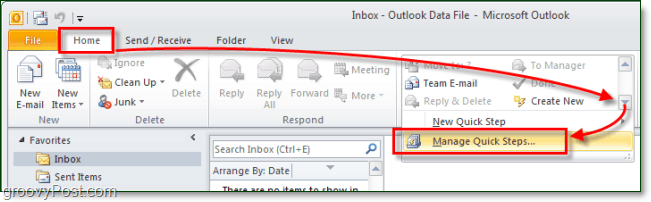
الخطوة 2
بشكل افتراضي ، لا يوجد سوى 5 خطوات سريعة في Outlook 2010. تحديد الشخص الذي ترغب في تغييره وبعد ذلك انقر ال Eديت الزر أدناه الوصف.
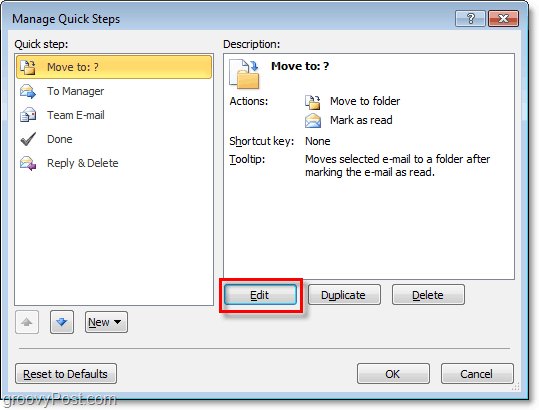
الخطوة 3. أ - تخصيص الخطوة السريعة
فيما يتعلق بالتخصيص ، هناك الكثير الذي يمكنك القيام به ، وسنقوم بتقسيم هذا إلى خطوتين ولقطات شاشة مختلفة.
تستطيع:
- انقر ال إكس إلى إزالة إجراءات الخطوة السريعة.
- انقر ال السهم لأسفل لتغيير تماما العمل إلى شيء آخر.
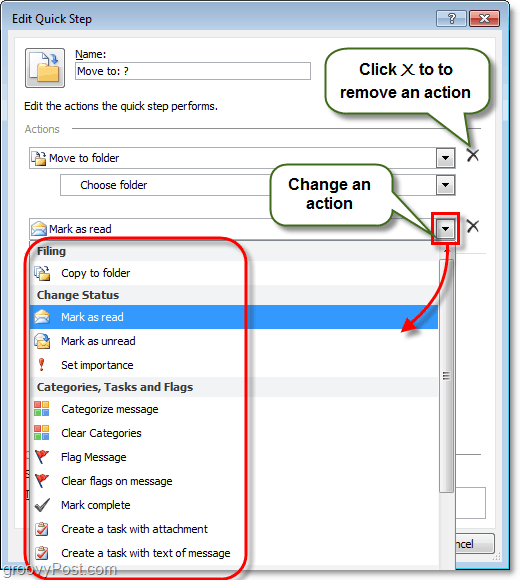
الخطوة 3.b - المزيد من خيارات تخصيص الخطوة السريعة
وأكثر من ذلك متاح ، يمكنك أيضًا:
- انقر ال Nآمي المربع لتغيير اسم الخطوة السريعة. *
- انقر أد العمل لإدراج إجراء إضافي في الخطوة السريعة.
- انقر اختيار اختصار لتعيين سهيدروجينمفتاح ortcut لهذه الخطوة السريعة. على سبيل المثال ، إذا قمت بتعيين CTRL + Shift + 1 لهذه الخطوة ، يمكنك على الفور تنفيذ "الخطوة السريعة" بالكامل ملح CTRL + Shift + 1 في أي وقت أثناء استخدام Outlook. هذا مفيد لأنك لن تحتاج إلى العثور على علامة التبويب الصفحة الرئيسية وشريط الخطوة السريعة لاستخدامها.
- اكتب في ال تيالنص الأول مربع لتغيير الوصف. *
- انقر ال أيقونة في الجزء العلوي الأيسر ل يعدل أو يكيف ما الأيقونة التي سيتم عرضها في قائمة الخطوات السريعة.
* سيظهر هذا الاسم والوصف في قائمة الخطوات السريعة في الشريط الرئيسي.
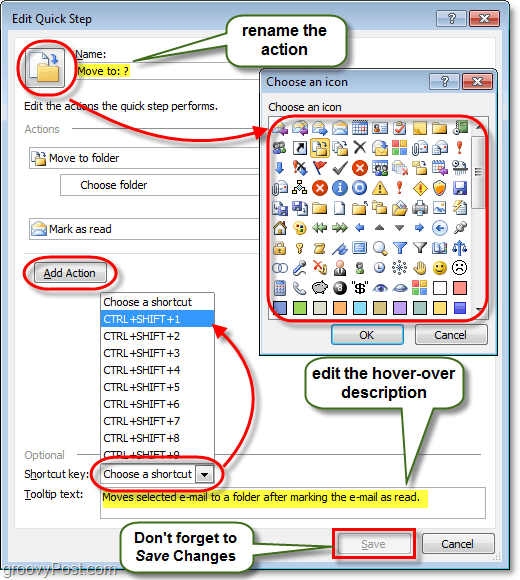
يغطي هذا كل ما يمكنك القيام به لتخصيص الخطوات السريعة ، والآن دعونا نلقي نظرة على إنشاء علامة تجارية جديدة.
كيفية إنشاء Outlook 2010 الجديد خطوة سريعة
الخطوة 1
مايكروسوفت أعطانا طرق مختلفة متعددة لتبدأ و خلق خطوة سريعة جديدة.
- في قسم Home Ribbon ، الخطوة السريعة
- انقر خلق جديد إبداع جديد.
- أو
- انقر Nخطوة سريعة و تحديد قالب من القائمة.
- أو
- انقر خلق جديد إبداع جديد.
- في ال إدارة الخطوات السريعة النافذة التي ناقشناها أعلاه ، انقر Nمصريات.
إذا اخترت خيار القالب ، فيمكنك اختيارهخطوة سريعة محددة مسبقًا تحتوي على إجراءات مشابهة لتلك التي تأتي مع Outlook 2010 خارج الصندوق. ومع ذلك ، هذا يشبه التخصيص بدلاً من بدء واحدة جديدة. من أجل هذه الإرشادات ، سنستخدم Custom القالب ، والذي هو مجرد خطوة سريعة فارغة.
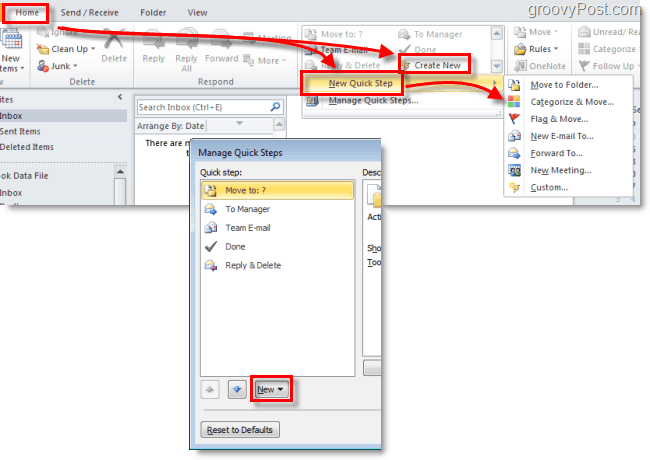
الخطوة 2
نافذة جديدة يجب أن يطفو على السطح تسمى تحرير الخطوة السريعة.
أول شيء فعله هو انقر ال Nآمي قم بإعادة تسمية خطوتك السريعة وإعادة تسميتها إلى شيء منطقي بالإجراءات التي ستتخذها.
التالى، أختر انت اولا عمل من القائمة المنسدلة.

الخطوه 3
لقد أنشأت أول إجراء لك! الآن انقر أد العمل لإدخال واحد آخر (إذا لزم الأمر). لا تنسَ اختيار أي مواقع أو فئات قد ترغب في استخدامها من القوائم الفرعية (أو اتركها فارغة إذا كنت تريد أن تُسأل أيها في كل مرة تقوم فيها بتطبيق هذه الخطوة السريعة).
بعد الانتهاء من إضافة الإجراءات ، انقر ال أيقونة لتعيين ما تريد. لاحظ أن الرمز سوف يتغير أثناء قيامك بإضافة إجراء لمحاولة التوفيق بينها بشكل أفضل ، لذلك قد لا تحتاج حتى إلى ضبطه.
عندما يتم كل شيء آخر ، انقر ال تيالنص الأول مربع و اكتب في وصف الذي سيظهر عندما يحوم الماوس فوق هذه الخطوة السريعة في الشريط الرئيسي.
لا تنس ، يمكنك إضافة Sهيدروجينمفاتيح ortcut!
بمجرد الانتهاء. انقر إنهاء لحفظ الخطوة السريعة الجديدة
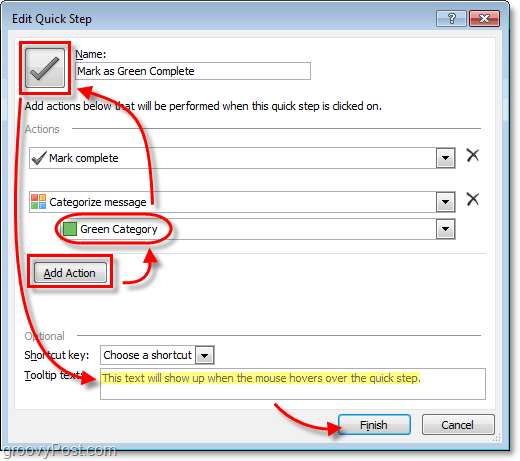
منجز!
يجب أن تظهر الآن الخطوة السريعة الجديدة الخاصة بك على خطوات سريعة قائمة تحت الصفحة الرئيسية شريط.
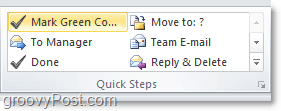










اترك تعليقا